在 Android 裝置上下載 Instagram 快拍與精彩片段的逐步指南

雖然 Instagram 作為分享視覺效果的重要平台脫穎而出,但它缺乏下載故事和精彩片段的內建功能。幸運的是,有多種方法可以將故事和精彩片段直接保存到您的 Android 設備,本指南將詳細引導您了解每種方法。
使用線上工具
最簡單的方法之一是使用基於網路的工具下載您想要保留的 Instagram 故事和亮點。在本指南中,我們將使用InDown.io,儘管還有其他幾個可用的選項。
在 Android 裝置上啟動您喜歡的瀏覽器並前往 InDown.io。
接下來,打開 Instagram 應用程式並找到您想要下載的故事或精彩片段。透過點擊右下角的共享圖示來獲取該特定故事或突出顯示的連結。

然後,點擊選單底部的複製連結選項。
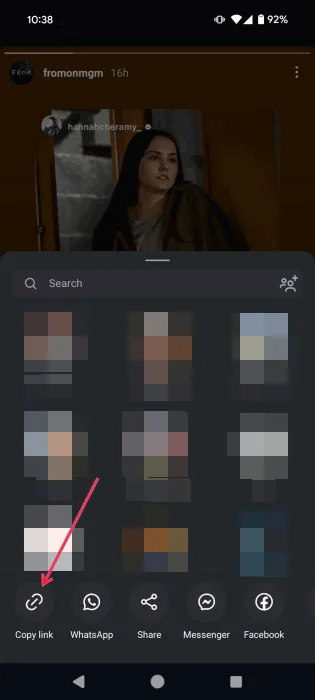
重複此過程也可以產生各個亮點的連結。
如果您想下載整個集錦,只需長按所需的鏈接,然後從底部顯示的選項中選擇“複製鏈接” 。
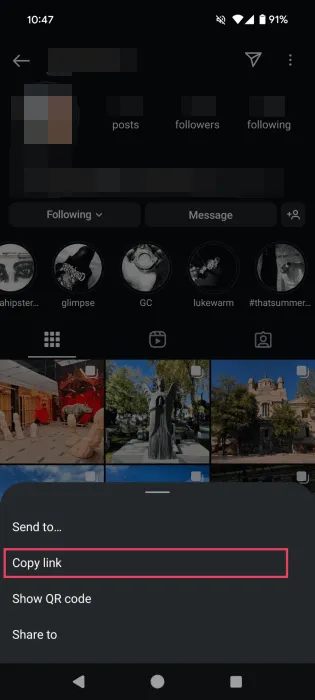
獲得 Instagram 故事或突出顯示連結後,切換回 InDown.io 瀏覽器。該工具不僅支援從 Instagram 下載內容,還支援從 Pinterest 和 TikTok 下載內容,因此請確保在頁面頂部選擇 Instagram。決定是否要下載故事或精彩片段。
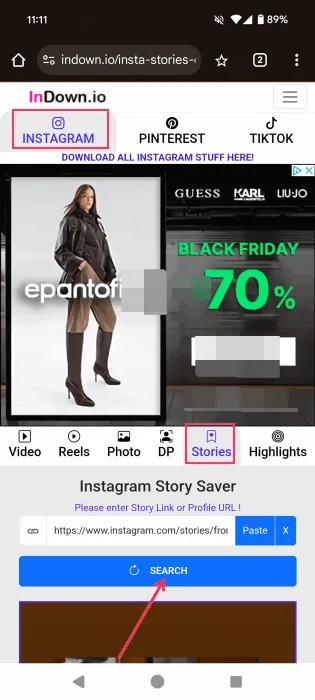
點擊連結欄位旁邊的貼上按鈕,然後點擊搜尋按鈕。
當故事或亮點顯示在底部時,向下捲動並點擊「下載」按鈕。
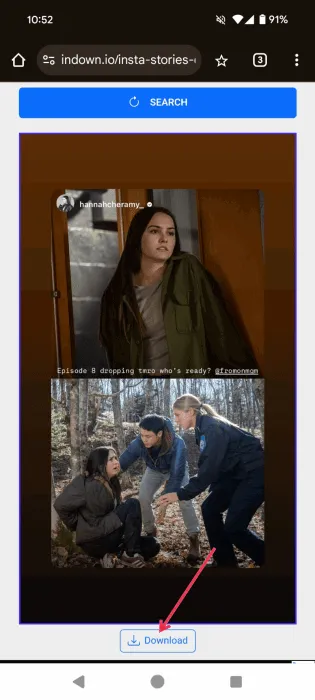
對於亮點捆綁包,您將看到下面顯示的每個圖像,並且需要單獨下載它們。
使用第三方應用程式
如果您願意在手機上安裝其他應用程序,那麼使用第三方應用程式可以簡化該過程。在本次示範中,我將說明InSaver的用法。
導航到所需的 Instagram 故事或突出顯示並複製鏈接,如前所述。打開 InSaver 應用程序,它會自動為您啟動故事或精彩片段的下載。
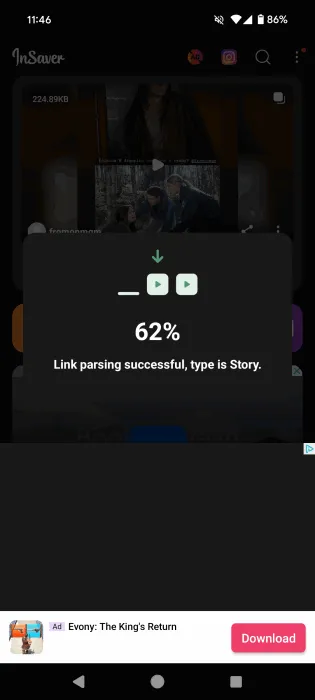
您下載的內容將儲存在應用程式中,並可以從那裡共享,例如透過 WhatsApp。要將它們直接保存到您的設備,請使用 WhatsApp 進行共享。
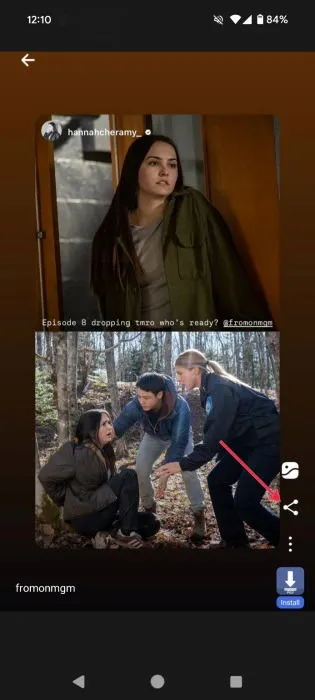
然而,這種方法的一個缺點是廣告的普遍存在;每次啟動應用程式或執行某些操作時它們都會出現,這可能會非常令人沮喪。
如果您希望一次下載多個故事或亮點,系統會提示您升級至高級帳戶或使用 Instagram 憑證登入。或者,您可以選擇觀看廣告以換取下載。
擷取螢幕截圖
如果您不想使用下載工具,另一個有效的選擇是截圖 – 這是我個人的首選方法。每當我遇到想要保留的 Instagram 貼文時,我都會簡單地截取一張螢幕截圖。最好的部分?當有人對用戶的故事或亮點進行螢幕截圖時,Instagram 不會通知用戶。
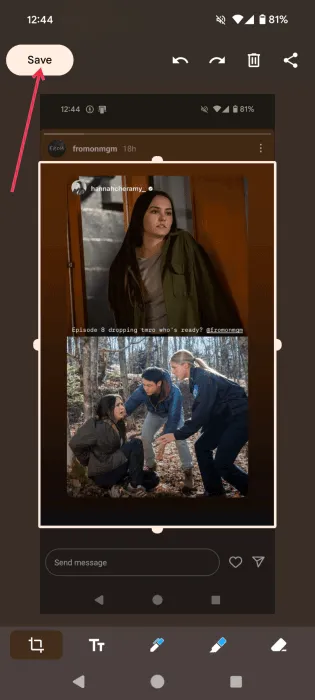
通常,您可以透過同時按下電源和音量調低按鈕來擷取螢幕截圖,儘管這可能會因不同的 Android 裝置而異。例如,在 OnePlus 智慧型手機上,三指在螢幕上滑動即可擷取螢幕截圖。
截取故事或亮點的螢幕截圖後,您可以使用手機的編輯工具裁剪掉分散注意力的元素,例如海報的用戶名,以根據需要自訂圖像。
此方法非常適合靜態故事;但是,如果處理視訊故事,請考慮使用上述方法之一。
如果您擔心誰在查看您的故事,請考慮學習如何僅與選定的一組親密朋友分享 Instagram 故事。
圖片來源:DepositPhotos。所有螢幕截圖均由 Alexandra Arici 製作。



發佈留言